|
Wir fangen die Lektion an.
Wir verwenden diese Farben
-
Materialeigenschaften: Setzte die VG-Farbe auf #c9c6b9
-Setze die HG-Farbe auf #9b3945
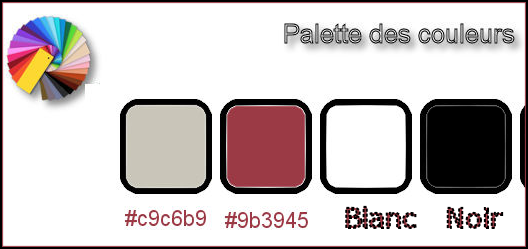
1.
Öffne das Bild ’’Fond_Steampunk_41’’- Fenster Duplizieren !! Auf diesem Hintergrundbild werden wir arbeiten- Hintergrundebene umwandeln = Raster 1
2.
Effekte-Plugins – Crescent moon – Cutglass
2/30/0
3.
Effekte-Plugins– Vanderlee Unplugged X/ 45°
Rectangle /Farbe #792c14
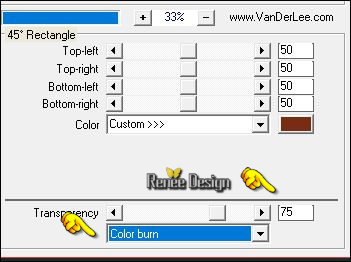
4.
Effekte- Bildeffekte- Nahtloses Kacheln mit diesen Einstellungen
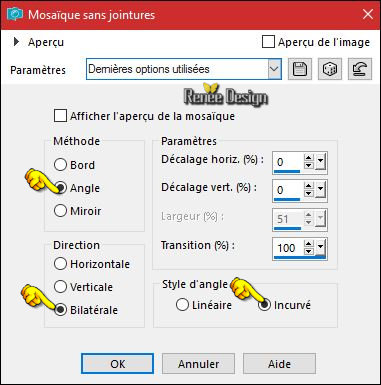
5.
Öffne die Tube ‘’
Steampunk_41_effets1.pspimage’’
-
Bearbeiten-Kopieren-Bearbeiten- Als neue Ebene einfügen
6.
Effekte- Bildeffekte-Versatz mit diesen Einstellungen
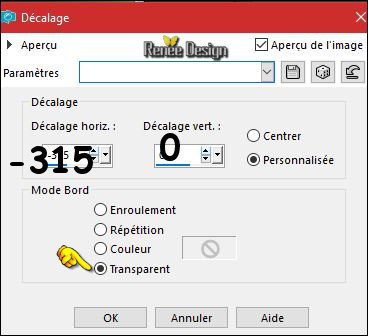
7.
Ebenen- Eigenschaften-Stelle den Mischmodus der Ebene auf " Überzug "
8.
Ebenen- Duplizieren
9.
Effekte- Reflextionseffekte-Spiegelrotation mit diesen Einstellungen
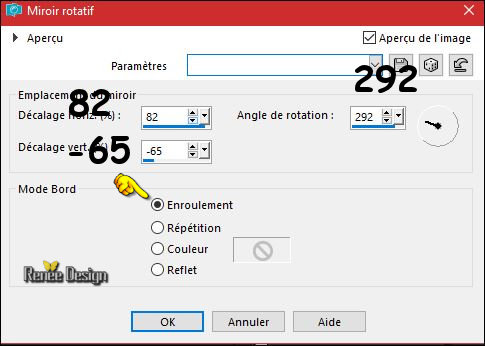
10.
Ebenen- Duplizieren
11.
Bild -Umdrehen (CTR+I)
12. Ebenen-Zusammenführen-Nach unten zusammenfassen
13.
Ebenen- Eigenschaften-Stelle den Mischmodus der Ebene auf " Hartes Licht "
-
Eigenschaften Vordergrund:Setzte den VG-Farbe auf #ffffff
14.
Ebenen-Neue Rasterebene
15.
Auswahl- Auswahl laden/speichern - Auswahl laden aus Datei und wähle Auswahl:‘’Steampunk_41_1’’
16.
Farbfüllungswerkzeug:  –und füllen sie die Auswahl mit der VG-Farbe #ffffff(klicke 3 mal in die Auswahl) –und füllen sie die Auswahl mit der VG-Farbe #ffffff(klicke 3 mal in die Auswahl)
Auswahl- Auswahl aufheben
17.
Effekte-3D Effekte Schlagschatten mit diesen Einstellungen 8/8/100/10 schwarz
18.
Effekte- Plugins – Graphic plus – Cross
Shadow
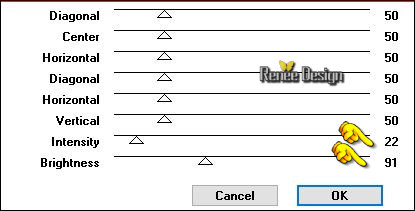
19.
Ebenen- Eigenschaften-Stelle den Mischmodus der Ebene auf " Hartes Licht "/ -Setze die Sichtbarkeit der Ebene auf
61
20.
Öffne die Tube ‘’Steampunk_41_roue’’
-
Bearbeiten-Kopieren-Bearbeiten- Als neue Ebene einfügen
- Nicht mehr verschieben !
21.
Auswahl-Alle auswählen- Auswahl schwebend-Auswahl nicht schwebend
22.
Effekte-Plugins– DSB Flux- Mosaic
Ripple
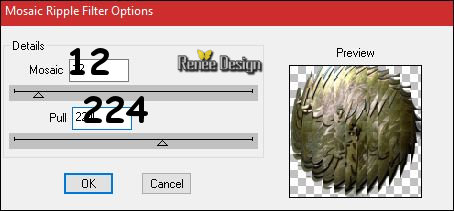
Auswahl- Auswahl aufheben
23.
Effekte- Kanteneffekte- Stark nachzeignen
24.
Ebenen- Eigenschaften-Stelle den Mischmodus der Ebene auf " Weiches Licht "
25.
Bild- Größe ändern-Verkleinern mit 68 % ( Alle Ebenen nicht angehakt ! )
26.
Öffne die Tube ‘’
Renee_tube_steampunk_41_Porte’’
-Bearbeiten-Kopieren-Bearbeiten- Als neue Ebene einfügen
27.
Effekte- Bildeffekte-Versatz mit diesen Einstellungen H = - 241 und V =
0
28.
Ebenen- Anordnen- Nach unten verschieben
-
Aktiviere die untere Ebene in der Ebenenpalette =Raster 1
29.
Auswahlwerkzeug (S) Benutzerdefinierte Auswahl -Rechteck mit diesen Einstellungen

30.
Auswahl-In Ebene umwandeln
Auswahl- Auswahl aufheben
31.
Einstellen/Anpassen-Unschärfe- Gaußsche Unschärfe: Radius: 35
32.
Effekte- Verzerrungseffekte-Welle mit diesen Einstellungen
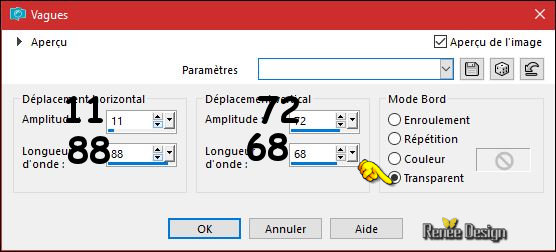
33.
Ebenen-Duplizieren
34. Bild-Spiegeln (CTRL+B)-Bild-Umdrehen (CTRL+I)
35.
Einstellen-Schärfe-Stark scharfzeignen
36. Effekte- Plugins – Tramage – Two the lines /mit der Standardeinstellung 80/54/48/9
Ihre Arbeit sieht jetzt so aus -Sehen Sie die Ebenen-Palette rechts um es zu vergleichen
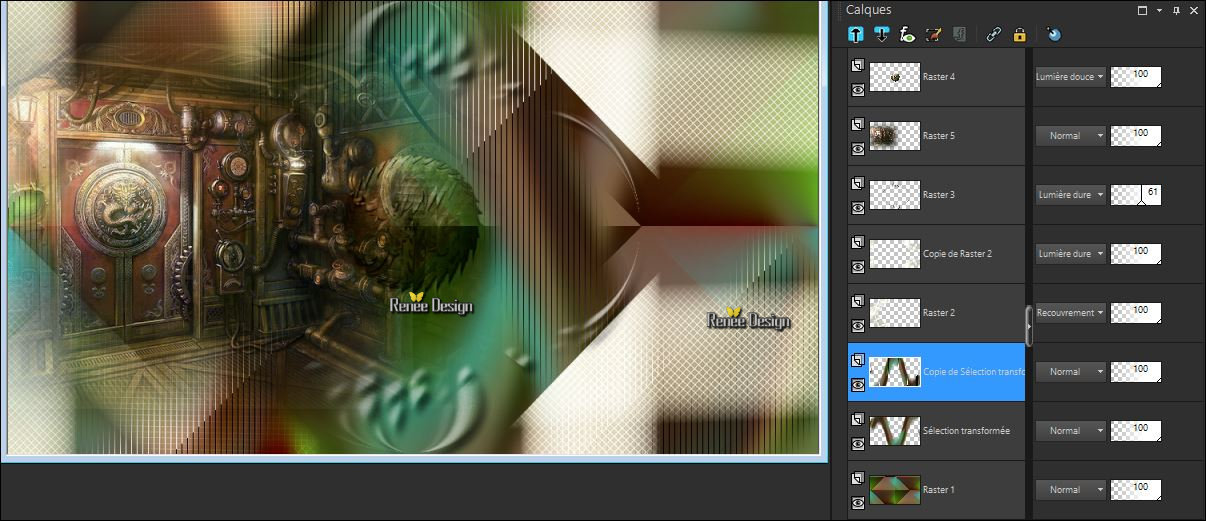
- Aktiviere die obere Ebene in der Ebenenpalette
37. Ebenen- Neue Rasterebene
38.
Auswahl- Auswahl laden/speichern - Auswahl laden aus Datei und wähle Auswahl:‘’Steampunk_41_2’’
39.
Farbfüllungswerkzeug:  und füllen sie die Auswahl mit der VG-Farbe #ffffff und füllen sie die Auswahl mit der VG-Farbe #ffffff
Auswahl- Auswahl aufheben
40.
Effekte- Reflexionseffekte-Spiegelkabinett mit diesen Einstellungen
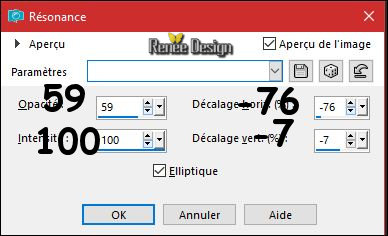
41.Effekte- Kanteneffekte- Stark nachzeignen
42.
Ebenen-Duplizieren
43.
Effekte- Bildeffekte- Nahtloses Kacheln mit diesen Einstellungen
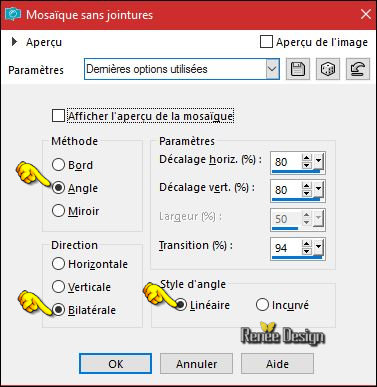
44.
Effekte-Geometrieeffekte-Parallelogramm mit diesen Einstellungen
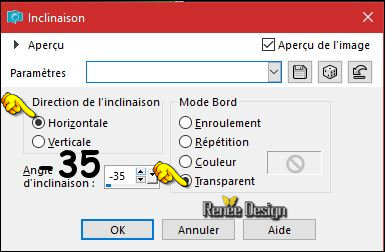
45.
Auswahl- Auswahl laden/speichern - Auswahl laden aus Datei und wähle Auswahl:‘’Steampunk_41_3’’
DELETE
Auswahl- Auswahl aufheben
46.
Öffne die Tube ‘’
Renee_tube_Steampunk_loupe.pspimage’’
-
Bild- Größe ändern-Verkleinern mit 78%
-
Bearbeiten-Kopieren-Bearbeiten- Als neue Ebene einfügen
-Verschiebe sie es in die rechte untere Ecke
Aktiviere die untere Ebene in der Ebenenpalette =Raster 1
Sie finden die Schriftart und spezielle Schriften hier
https://fr.fonts.net/Velvenda-Cooler.font.download
47.Textwerkzeug-Schriftart – ‘Velvenda cooler’’ / Linienschriftart ‘’Punkt’’ (Diamond)

48.
Schreibe:
‘’STEAMPUNK_41 ‘’
49.
Klicke auf ‘’ Textschneider ‘’
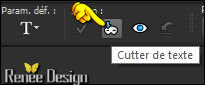
50.
Der Text wird als neues Bild platziert (Anschließend können Sie das neue Bild hinzufügen)
51.
Effekte- Plugins - Eyecandy 5 Impact – Glass-Tab- Settings-User Settings und nehmen sie die voreingestellten Werte -Preset
‘’clear''
52. Bild- Größe ändern-Verkleinern mit 78%
- Aktiviere die obere Ebene in der Ebenenpalette
-
Bearbeiten-Kopieren-Bearbeiten- Als neue Ebene einfügen
- Verschiebe die Tube an die gewünschte Stelle
53. Effekte-3D Effekte Schlagschatten mit diesen Einstellungen 3/3/52/12 schwarz
54. Bild - Rand hinzufügen mit 1 Pixel schwarz
55. Bild - Rand hinzufügen mit 65 Pixels #ffffff
56. Öffne die Tube ‘’Steampunk_41_cadre ‘’
-
Bearbeiten-Kopieren-Bearbeiten- Als neue Ebene einfügen und nicht mehr verschieben
57. Bild - Rand hinzufügen mit 1 Pixel schwarz
58. Bild - Rand hinzufügen mit 10 Pixels #ffffff
59. Bild- Größe ändern-Verkleinern mit 1005 Pixels Breite.
Speichern als JPG
Ich hoffe es hat Ihnen genau soviel Spaß gemacht wie mir es zu schreiben.
Renée
Diese Lektion wurde von Renée geschrieben am 25/05/2017
Ausgabe
2017
Jede Ähnlichkeit wie mit anderen Lektionen ist rein zufällig . *
* Vergessen sie bitte unsere Übersetzer , Tubers und Skripteverfasser nicht und bedanken sie sich für ihre mühevolle Arbeit.
Danke schön
Renée
*
| 

 Übersetzungen
Übersetzungen





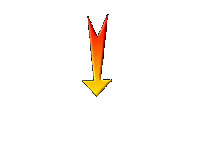

 Wenn Sie dieses Logo sehen dann müßen die Filter im Unlimited Importiert werde
Wenn Sie dieses Logo sehen dann müßen die Filter im Unlimited Importiert werde

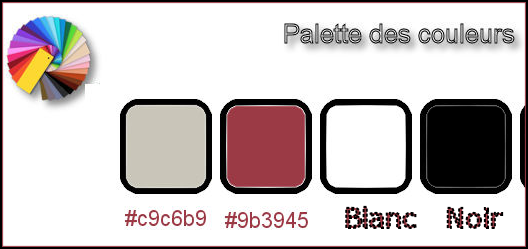
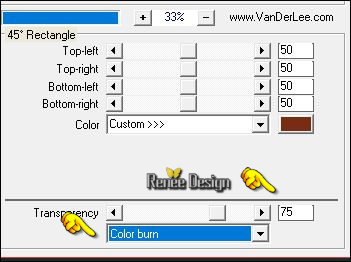
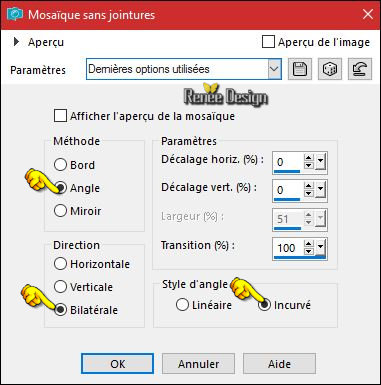
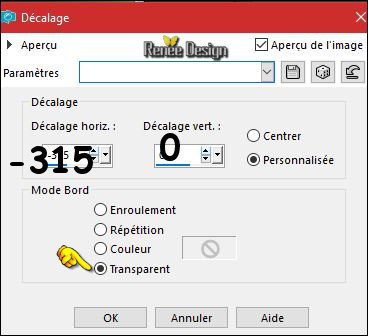
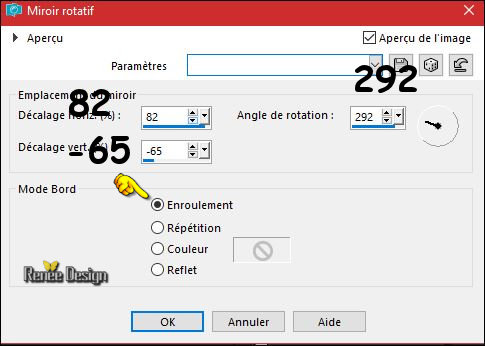
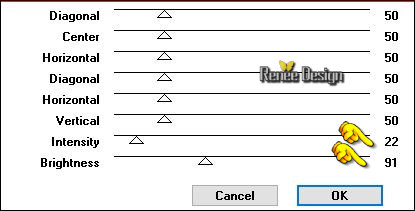
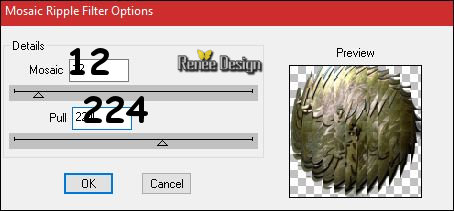

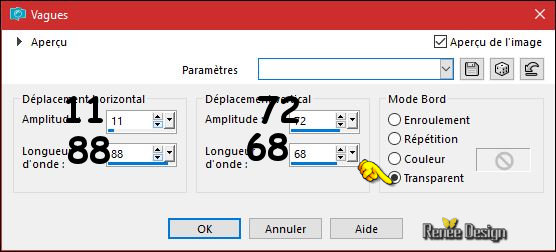
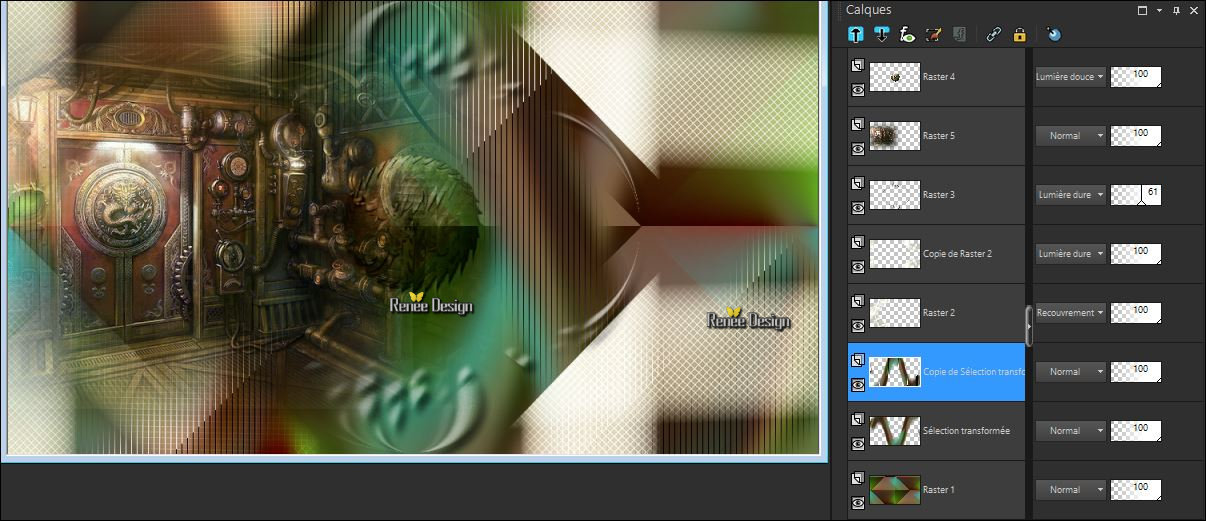
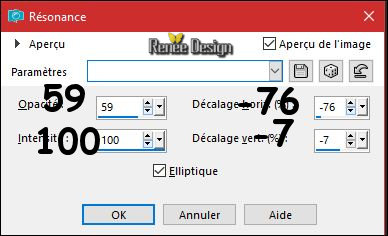
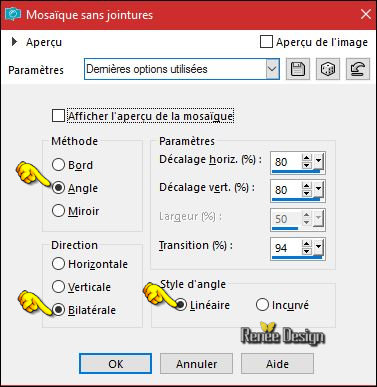
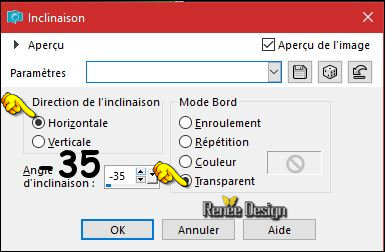


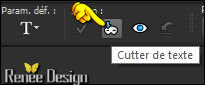

 Alle Rechten vorbehalten
Alle Rechten vorbehalten 
